Skype в 3D
Между другото, оказа се, че събеседникът вече ме наблюдава в повече или по-малко обемна форма. Разбира се, не се предава 3D, а просто стерео изображение, в анаглиф.
Ето как изглежда моята "3D камера" :-D

И така, относно софтуера. Бързо търсене в Google намери само един софтуер за генериране на анаглифно изображение в движение от изображения от две уеб камери под Windows. Нарича се HYTEK General Stereo 3D Camera Driver. Платено, струва $29. Можете да изтеглите пробна версия, това е напълно достатъчно за експерименти. Но повече за това по-късно.
Софтинката функционира по елементарен начин - свързваме две камери (може да е различно, основното е да има еднакво фокусно разстояние), стартираме софтинката, в настройките посочваме коя камера отговаря за лявото око, коя за дясното. В параметъра Тип изображение изберете „3D изображение с цветен анаглиф“ (има много повече опции, картина в картината, сив анаглиф, хоризонтална стерео двойка и т.н.). Изберете желания елемент в настройките, картината ще стане червено-зелена. Коригираме относителната позиция на нашите уеб камери, така че да се появи обемът (гледаме снимката със съответните очила). След това затваряме софтинката, вече не ни трябва в пухкава форма.
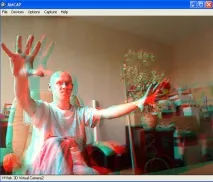
Основният плюс на тази програма е, че регистрира един от своите dll-ku в системата, след което се появява виртуално устройство - уеб камера с името "HYTEK 3D Virtual Camera2". Това устройство може да се използва по обичайния начин във всякакви приложения, например в същия Skype.
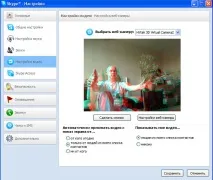
Една засада - тъй като имаме пробен софтуер, върху образуваната от него картинка ще се насложи надпис, чеНерегистриран и др. Надписът е голям, много смущаващ. Трябваше да го махна. Иначе изпробването на софтуера не пречи на нищо, освен че при всяко започване на работа с виртуално устройство ще се появява прозорец за известяване на Windows. "Не съм регистриран, купете ме" и всичко това.
Отворете файла 3DCam2.dll в директорията, където е инсталиран софтуерът. Търсим във файла редовете "Unregistered", "www.hytekautomation.com", "HYTEK Stereo 3D Driver" и ги запълваме с интервали. Преди да редактирате, не забравяйте да направите копие на редактирания файл, за всеки случай :-) Това е всичко, надписът върху снимката вече няма да се наслагва.
P.S. Разбира се, горните манипулации с dll файлове се извършват само за да можете да проверите софтинката в действие, защото когато надписите заемат половината екран, нищо не се вижда. Ако ви харесва резултатът, по-добре е да си купите софтинка. И вие можете да напишете свой собствен, което е много по-интересно. Като се има предвид, че е написано с помощта на библиотеката OpenCV с отворен код, това е доста лесно.
UPD>Между другото, ето последния експеримент. Същите две уеб камери, но съчетават картината в Adobe After Effects.